2015 OPEL INSIGNIA navigation
[x] Cancel search: navigationPage 86 of 153
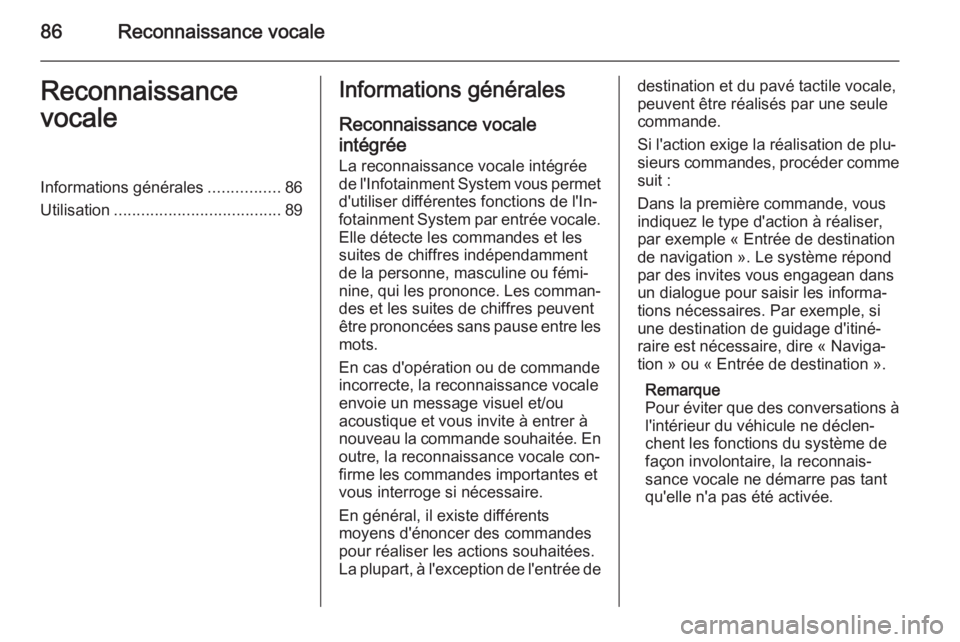
86Reconnaissance vocaleReconnaissance
vocaleInformations générales ................86
Utilisation ..................................... 89Informations générales
Reconnaissance vocale
intégrée
La reconnaissance vocale intégrée
de l'Infotainment System vous permet d'utiliser différentes fonctions de l'In‐
fotainment System par entrée vocale.
Elle détecte les commandes et les
suites de chiffres indépendamment
de la personne, masculine ou fémi‐
nine, qui les prononce. Les comman‐
des et les suites de chiffres peuvent
être prononcées sans pause entre les mots.
En cas d'opération ou de commande
incorrecte, la reconnaissance vocale
envoie un message visuel et/ou
acoustique et vous invite à entrer à
nouveau la commande souhaitée. En outre, la reconnaissance vocale con‐firme les commandes importantes etvous interroge si nécessaire.
En général, il existe différents
moyens d'énoncer des commandes
pour réaliser les actions souhaitées.
La plupart, à l'exception de l'entrée dedestination et du pavé tactile vocale,
peuvent être réalisés par une seule
commande.
Si l'action exige la réalisation de plu‐
sieurs commandes, procéder comme
suit :
Dans la première commande, vous
indiquez le type d'action à réaliser,
par exemple « Entrée de destination
de navigation ». Le système répond
par des invites vous engagean dans
un dialogue pour saisir les informa‐
tions nécessaires. Par exemple, si
une destination de guidage d'itiné‐
raire est nécessaire, dire « Naviga‐
tion » ou « Entrée de destination ».
Remarque
Pour éviter que des conversations à l'intérieur du véhicule ne déclen‐
chent les fonctions du système de
façon involontaire, la reconnais‐
sance vocale ne démarre pas tant
qu'elle n'a pas été activée.
Page 104 of 153
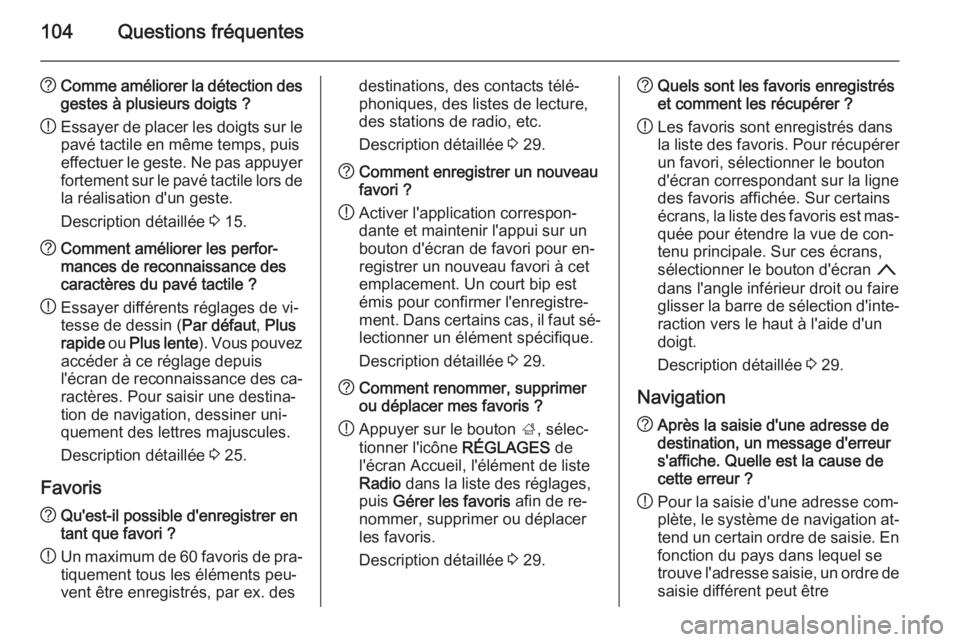
104Questions fréquentes
?Comme améliorer la détection des
gestes à plusieurs doigts ?
! Essayer de placer les doigts sur le
pavé tactile en même temps, puis
effectuer le geste. Ne pas appuyer
fortement sur le pavé tactile lors de la réalisation d'un geste.
Description détaillée 3 15.? Comment améliorer les perfor‐
mances de reconnaissance des
caractères du pavé tactile ?
! Essayer différents réglages de vi‐
tesse de dessin ( Par défaut, Plus
rapide ou Plus lente ). Vous pouvez
accéder à ce réglage depuis
l'écran de reconnaissance des ca‐ ractères. Pour saisir une destina‐
tion de navigation, dessiner uni‐
quement des lettres majuscules.
Description détaillée 3 25.
Favoris
? Qu'est-il possible d'enregistrer en
tant que favori ?
! Un maximum de 60 favoris de pra‐
tiquement tous les éléments peu‐
vent être enregistrés, par ex. desdestinations, des contacts télé‐
phoniques, des listes de lecture,
des stations de radio, etc.
Description détaillée 3 29.? Comment enregistrer un nouveau
favori ?
! Activer l'application correspon‐
dante et maintenir l'appui sur un
bouton d'écran de favori pour en‐
registrer un nouveau favori à cet
emplacement. Un court bip est
émis pour confirmer l'enregistre‐
ment. Dans certains cas, il faut sé‐
lectionner un élément spécifique.
Description détaillée 3 29.? Comment renommer, supprimer
ou déplacer mes favoris ?
! Appuyer sur le bouton
;, sélec‐
tionner l'icône RÉGLAGES de
l'écran Accueil, l'élément de liste
Radio dans la liste des réglages,
puis Gérer les favoris afin de re‐
nommer, supprimer ou déplacer
les favoris.
Description détaillée 3 29.? Quels sont les favoris enregistrés
et comment les récupérer ?
! Les favoris sont enregistrés dans
la liste des favoris. Pour récupérer un favori, sélectionner le bouton
d'écran correspondant sur la ligne des favoris affichée. Sur certains
écrans, la liste des favoris est mas‐
quée pour étendre la vue de con‐
tenu principale. Sur ces écrans,
sélectionner le bouton d'écran n
dans l'angle inférieur droit ou faire
glisser la barre de sélection d'inte‐ raction vers le haut à l'aide d'un
doigt.
Description détaillée 3 29.
Navigation? Après la saisie d'une adresse de
destination, un message d'erreur
s'affiche. Quelle est la cause de
cette erreur ?
! Pour la saisie d'une adresse com‐
plète, le système de navigation at‐ tend un certain ordre de saisie. En
fonction du pays dans lequel se
trouve l'adresse saisie, un ordre de saisie différent peut être
Page 106 of 153
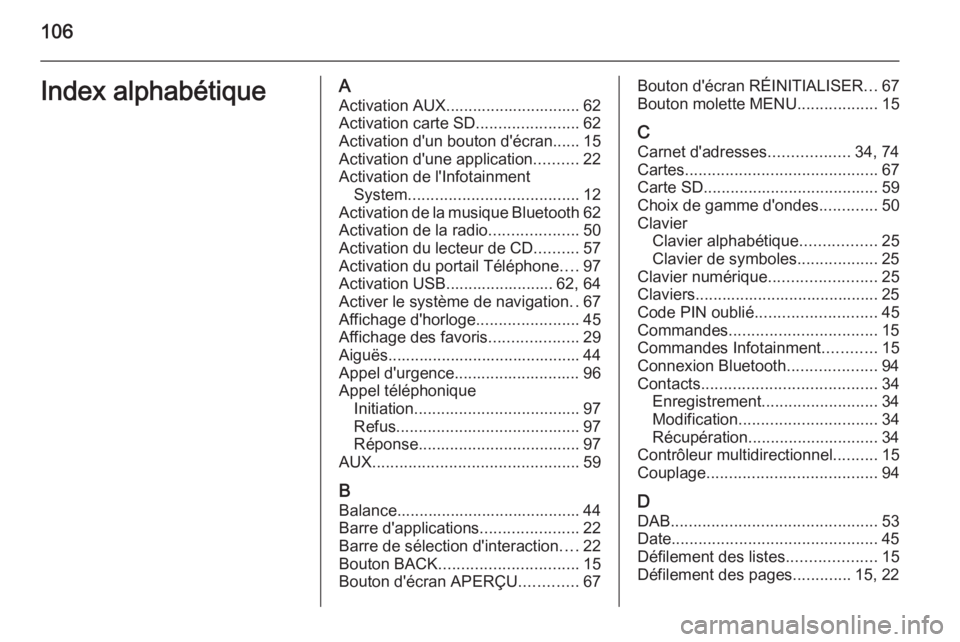
106Index alphabétiqueAActivation AUX.............................. 62
Activation carte SD .......................62
Activation d'un bouton d'écran...... 15
Activation d'une application ..........22
Activation de l'Infotainment System ...................................... 12
Activation de la musique Bluetooth 62
Activation de la radio ....................50
Activation du lecteur de CD ..........57
Activation du portail Téléphone ....97
Activation USB........................ 62, 64
Activer le système de navigation ..67
Affichage d'horloge .......................45
Affichage des favoris ....................29
Aiguës........................................... 44
Appel d'urgence............................ 96
Appel téléphonique Initiation ..................................... 97
Refus ......................................... 97
Réponse .................................... 97
AUX .............................................. 59
B Balance......................................... 44
Barre d'applications ......................22
Barre de sélection d'interaction ....22
Bouton BACK ............................... 15
Bouton d'écran APERÇU .............67Bouton d'écran RÉINITIALISER ...67
Bouton molette MENU ..................15
C Carnet d'adresses ..................34, 74
Cartes ........................................... 67
Carte SD ....................................... 59
Choix de gamme d'ondes .............50
Clavier Clavier alphabétique .................25
Clavier de symboles ..................25
Clavier numérique ........................25
Claviers......................................... 25
Code PIN oublié ........................... 45
Commandes ................................. 15
Commandes Infotainment ............15
Connexion Bluetooth ....................94
Contacts ....................................... 34
Enregistrement .......................... 34
Modification ............................... 34
Récupération ............................. 34
Contrôleur multidirectionnel ..........15
Couplage ...................................... 94
D DAB .............................................. 53
Date .............................................. 45
Défilement des listes ....................15
Défilement des pages .............15, 22
Page 108 of 153
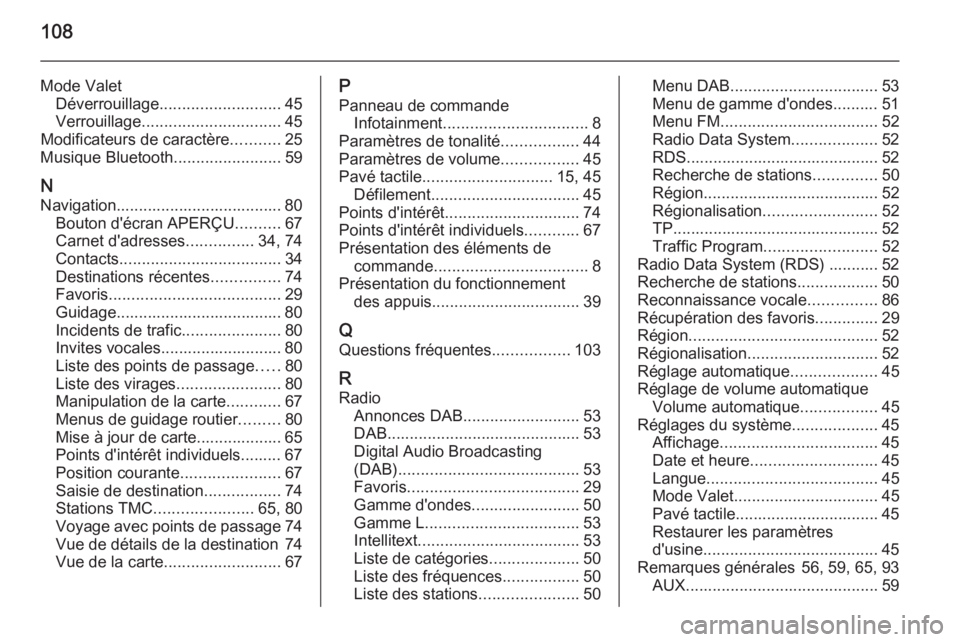
108
Mode ValetDéverrouillage ........................... 45
Verrouillage ............................... 45
Modificateurs de caractère ...........25
Musique Bluetooth ........................59
N Navigation..................................... 80 Bouton d'écran APERÇU ..........67
Carnet d'adresses ...............34, 74
Contacts .................................... 34
Destinations récentes ...............74
Favoris ...................................... 29
Guidage..................................... 80 Incidents de trafic ......................80
Invites vocales........................... 80
Liste des points de passage .....80
Liste des virages .......................80
Manipulation de la carte ............67
Menus de guidage routier .........80
Mise à jour de carte................... 65
Points d'intérêt individuels......... 67
Position courante ......................67
Saisie de destination .................74
Stations TMC ...................... 65, 80
Voyage avec points de passage 74
Vue de détails de la destination 74
Vue de la carte .......................... 67P
Panneau de commande Infotainment ................................ 8
Paramètres de tonalité .................44
Paramètres de volume .................45
Pavé tactile ............................. 15, 45
Défilement ................................. 45
Points d'intérêt .............................. 74
Points d'intérêt individuels ............67
Présentation des éléments de commande .................................. 8
Présentation du fonctionnement des appuis ................................. 39
Q
Questions fréquentes .................103
R Radio Annonces DAB .......................... 53
DAB ........................................... 53
Digital Audio Broadcasting
(DAB) ........................................ 53
Favoris ...................................... 29
Gamme d'ondes ........................50
Gamme L .................................. 53
Intellitext .................................... 53
Liste de catégories ....................50
Liste des fréquences .................50
Liste des stations ......................50Menu DAB................................. 53
Menu de gamme d'ondes.......... 51
Menu FM ................................... 52
Radio Data System ...................52
RDS........................................... 52
Recherche de stations ..............50
Région ....................................... 52
Régionalisation ......................... 52
TP.............................................. 52
Traffic Program ......................... 52
Radio Data System (RDS) ........... 52
Recherche de stations ..................50
Reconnaissance vocale ...............86
Récupération des favoris ..............29
Région .......................................... 52
Régionalisation ............................. 52
Réglage automatique ...................45
Réglage de volume automatique Volume automatique .................45
Réglages du système ...................45
Affichage ................................... 45
Date et heure ............................ 45
Langue ...................................... 45
Mode Valet ................................ 45
Pavé tactile................................ 45
Restaurer les paramètres
d'usine ....................................... 45
Remarques générales 56, 59, 65, 93 AUX ........................................... 59
Page 109 of 153
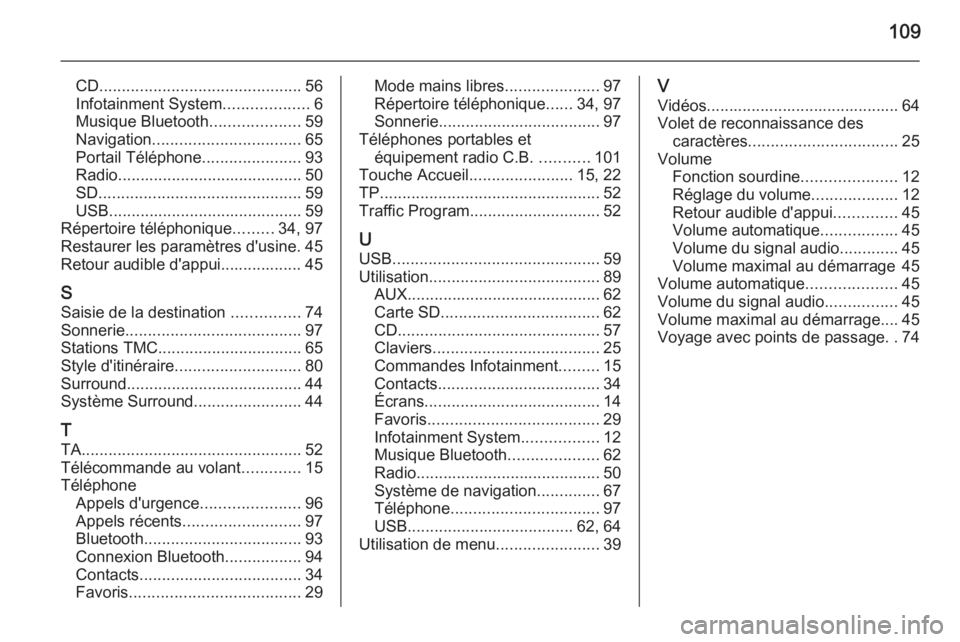
109
CD............................................. 56
Infotainment System ...................6
Musique Bluetooth ....................59
Navigation ................................. 65
Portail Téléphone ......................93
Radio ......................................... 50
SD ............................................. 59
USB ........................................... 59
Répertoire téléphonique .........34, 97
Restaurer les paramètres d'usine. 45
Retour audible d'appui.................. 45
S Saisie de la destination ...............74
Sonnerie ....................................... 97
Stations TMC ................................ 65
Style d'itinéraire ............................ 80
Surround ....................................... 44
Système Surround ........................44
T
TA ................................................. 52
Télécommande au volant .............15
Téléphone Appels d'urgence ......................96
Appels récents .......................... 97
Bluetooth ................................... 93
Connexion Bluetooth .................94
Contacts .................................... 34
Favoris ...................................... 29Mode mains libres.....................97
Répertoire téléphonique ......34, 97
Sonnerie .................................... 97
Téléphones portables et équipement radio C.B. ...........101
Touche Accueil .......................15, 22
TP ................................................. 52
Traffic Program ............................. 52
U USB .............................................. 59
Utilisation ...................................... 89
AUX ........................................... 62
Carte SD ................................... 62
CD ............................................. 57
Claviers ..................................... 25
Commandes Infotainment .........15
Contacts .................................... 34
Écrans ....................................... 14
Favoris ...................................... 29
Infotainment System .................12
Musique Bluetooth ....................62
Radio ......................................... 50
Système de navigation ..............67
Téléphone ................................. 97
USB ..................................... 62, 64
Utilisation de menu .......................39V
Vidéos........................................... 64
Volet de reconnaissance des caractères ................................. 25
Volume Fonction sourdine .....................12
Réglage du volume ...................12
Retour audible d'appui ..............45
Volume automatique .................45
Volume du signal audio .............45
Volume maximal au démarrage 45
Volume automatique ....................45
Volume du signal audio ................45
Volume maximal au démarrage.... 45
Voyage avec points de passage ..74
Page 115 of 153
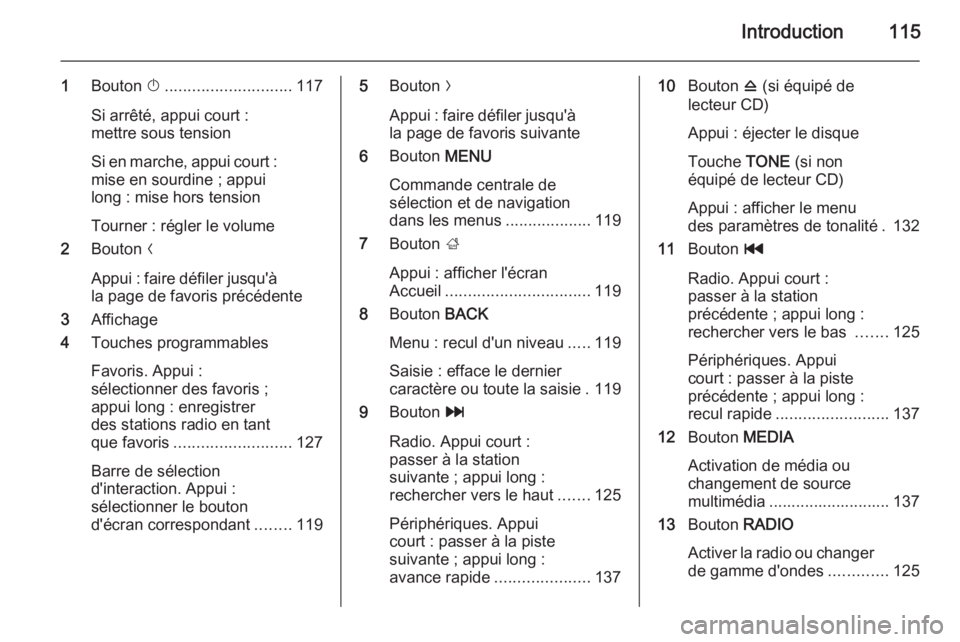
Introduction115
1Bouton X............................ 117
Si arrêté, appui court :
mettre sous tension
Si en marche, appui court :
mise en sourdine ; appui
long : mise hors tension
Tourner : régler le volume
2 Bouton N
Appui : faire défiler jusqu'à la page de favoris précédente
3 Affichage
4 Touches programmables
Favoris. Appui :
sélectionner des favoris ;
appui long : enregistrer
des stations radio en tant
que favoris .......................... 127
Barre de sélection
d'interaction. Appui :
sélectionner le bouton
d'écran correspondant ........1195Bouton O
Appui : faire défiler jusqu'à
la page de favoris suivante
6 Bouton MENU
Commande centrale de
sélection et de navigation
dans les menus ...................119
7 Bouton ;
Appui : afficher l'écran
Accueil ................................ 119
8 Bouton BACK
Menu : recul d'un niveau .....119
Saisie : efface le dernier
caractère ou toute la saisie . 119
9 Bouton v
Radio. Appui court :
passer à la station
suivante ; appui long :
rechercher vers le haut .......125
Périphériques. Appui
court : passer à la piste
suivante ; appui long :
avance rapide .....................13710Bouton d (si équipé de
lecteur CD)
Appui : éjecter le disque
Touche TONE (si non
équipé de lecteur CD)
Appui : afficher le menu
des paramètres de tonalité . 132
11 Bouton t
Radio. Appui court :
passer à la station
précédente ; appui long : rechercher vers le bas .......125
Périphériques. Appui
court : passer à la piste
précédente ; appui long :
recul rapide ......................... 137
12 Bouton MEDIA
Activation de média ou
changement de source
multimédia ........................... 137
13 Bouton RADIO
Activer la radio ou changer
de gamme d'ondes .............125
Page 134 of 153
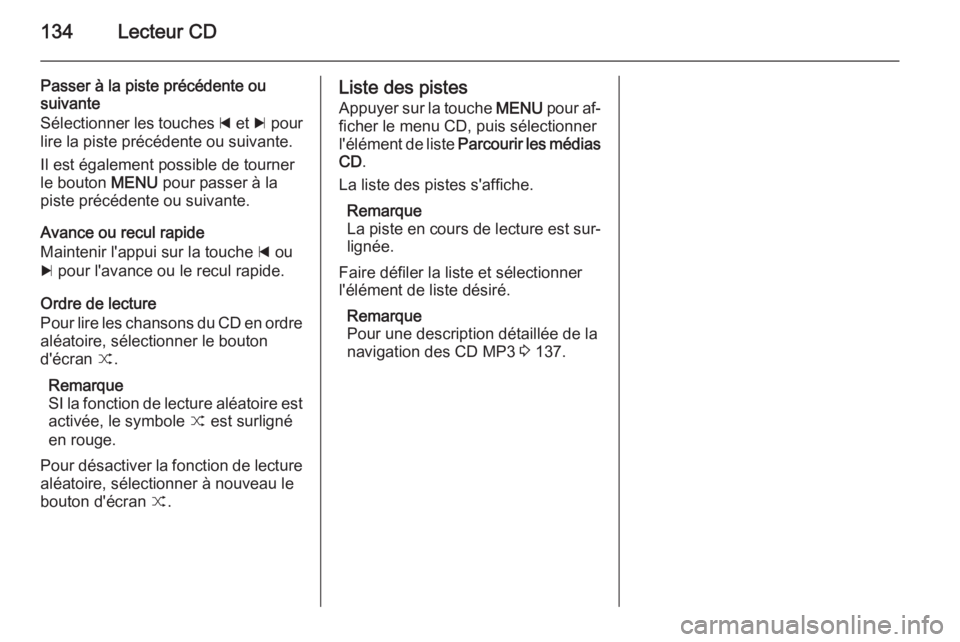
134Lecteur CD
Passer à la piste précédente ou
suivante
Sélectionner les touches d et c pour
lire la piste précédente ou suivante.
Il est également possible de tourner
le bouton MENU pour passer à la
piste précédente ou suivante.
Avance ou recul rapide
Maintenir l'appui sur la touche d ou
c pour l'avance ou le recul rapide.
Ordre de lecture
Pour lire les chansons du CD en ordre
aléatoire, sélectionner le bouton
d'écran 9.
Remarque
SI la fonction de lecture aléatoire est
activée, le symbole 9 est surligné
en rouge.
Pour désactiver la fonction de lecture aléatoire, sélectionner à nouveau le
bouton d'écran 9.Liste des pistes
Appuyer sur la touche MENU pour af‐
ficher le menu CD, puis sélectionner
l'élément de liste Parcourir les médias
CD .
La liste des pistes s'affiche.
Remarque
La piste en cours de lecture est sur‐
lignée.
Faire défiler la liste et sélectionner
l'élément de liste désiré.
Remarque
Pour une description détaillée de la
navigation des CD MP3 3 137.
Page 138 of 153
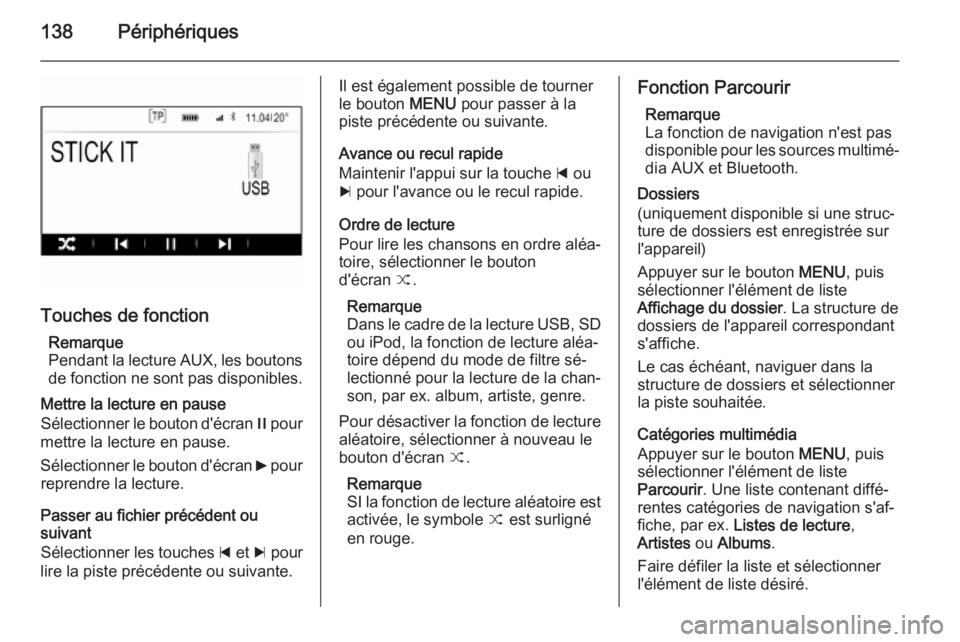
138Périphériques
Touches de fonctionRemarque
Pendant la lecture AUX, les boutons de fonction ne sont pas disponibles.
Mettre la lecture en pause
Sélectionner le bouton d'écran / pour
mettre la lecture en pause.
Sélectionner le bouton d'écran 6 pour
reprendre la lecture.
Passer au fichier précédent ou
suivant
Sélectionner les touches d et c pour
lire la piste précédente ou suivante.
Il est également possible de tourner
le bouton MENU pour passer à la
piste précédente ou suivante.
Avance ou recul rapide
Maintenir l'appui sur la touche d ou
c pour l'avance ou le recul rapide.
Ordre de lecture
Pour lire les chansons en ordre aléa‐
toire, sélectionner le bouton
d'écran 9.
Remarque
Dans le cadre de la lecture USB, SD ou iPod, la fonction de lecture aléa‐
toire dépend du mode de filtre sé‐
lectionné pour la lecture de la chan‐
son, par ex. album, artiste, genre.
Pour désactiver la fonction de lecture
aléatoire, sélectionner à nouveau le
bouton d'écran 9.
Remarque
SI la fonction de lecture aléatoire est activée, le symbole 9 est surligné
en rouge.Fonction Parcourir
Remarque
La fonction de navigation n'est pas
disponible pour les sources multimé‐ dia AUX et Bluetooth.
Dossiers
(uniquement disponible si une struc‐
ture de dossiers est enregistrée sur
l'appareil)
Appuyer sur le bouton MENU, puis
sélectionner l'élément de liste
Affichage du dossier . La structure de
dossiers de l'appareil correspondant
s'affiche.
Le cas échéant, naviguer dans la
structure de dossiers et sélectionner
la piste souhaitée.
Catégories multimédia
Appuyer sur le bouton MENU, puis
sélectionner l'élément de liste
Parcourir . Une liste contenant diffé‐
rentes catégories de navigation s'af‐
fiche, par ex. Listes de lecture ,
Artistes ou Albums .
Faire défiler la liste et sélectionner l'élément de liste désiré.